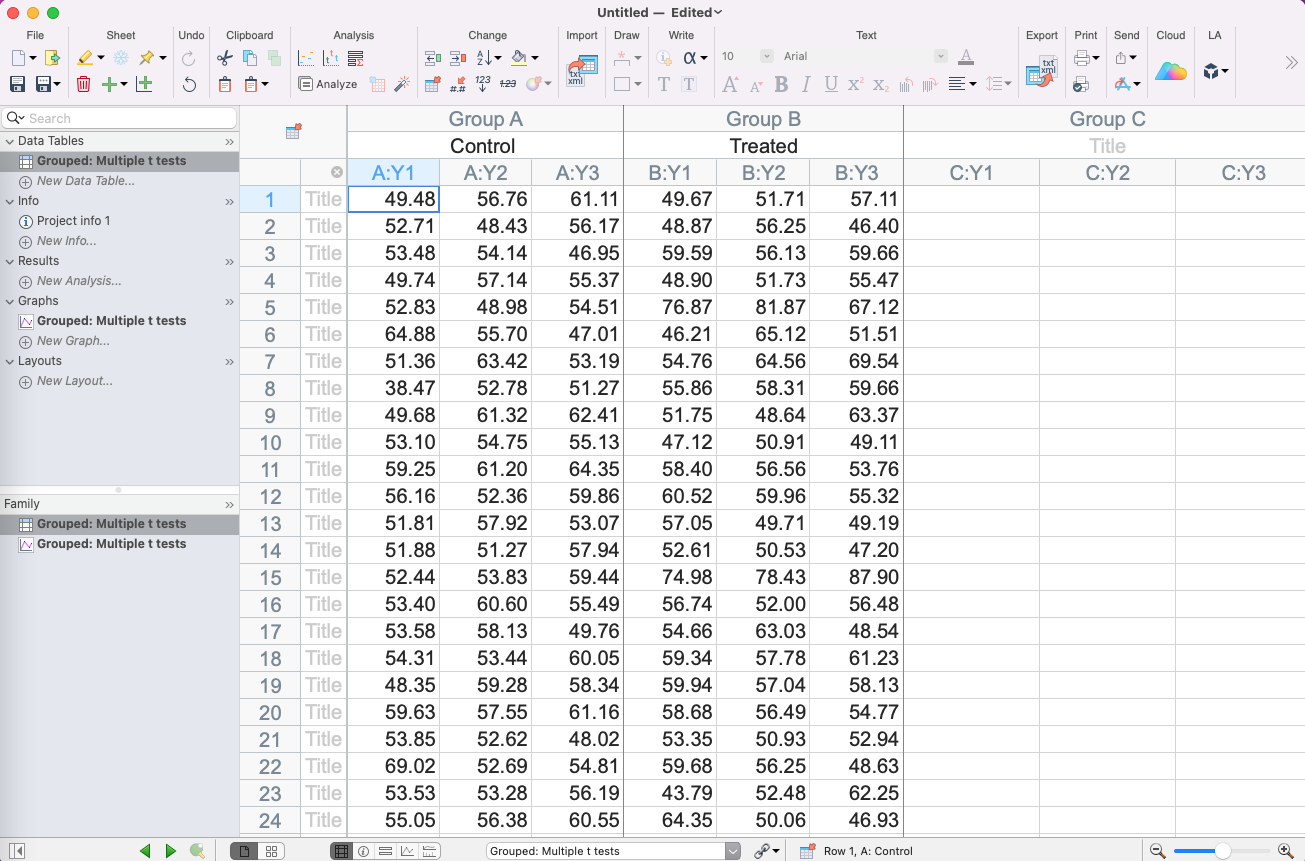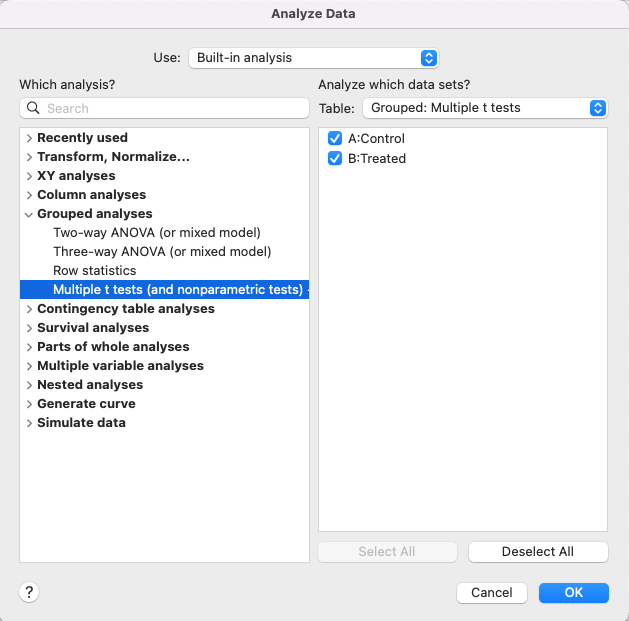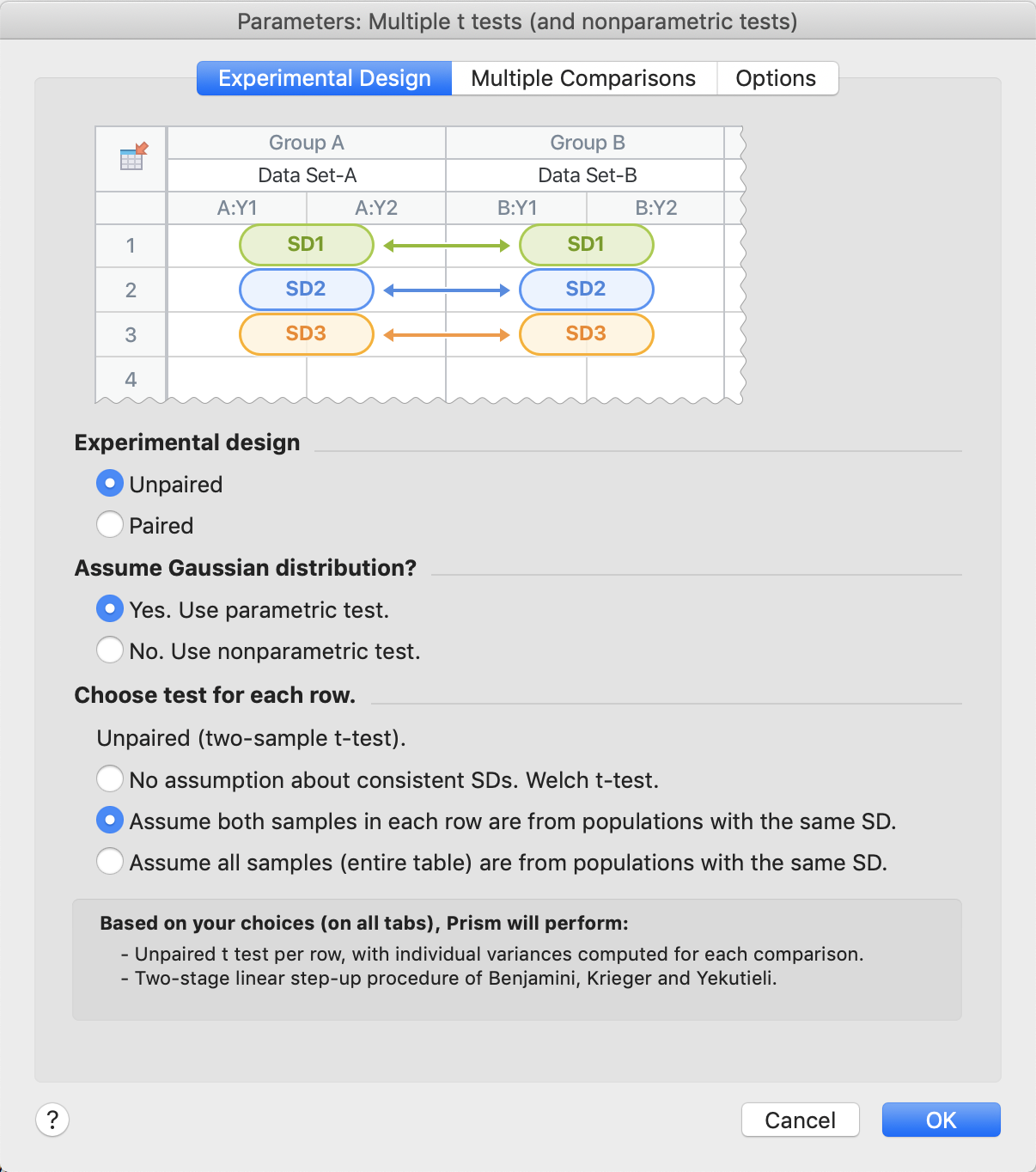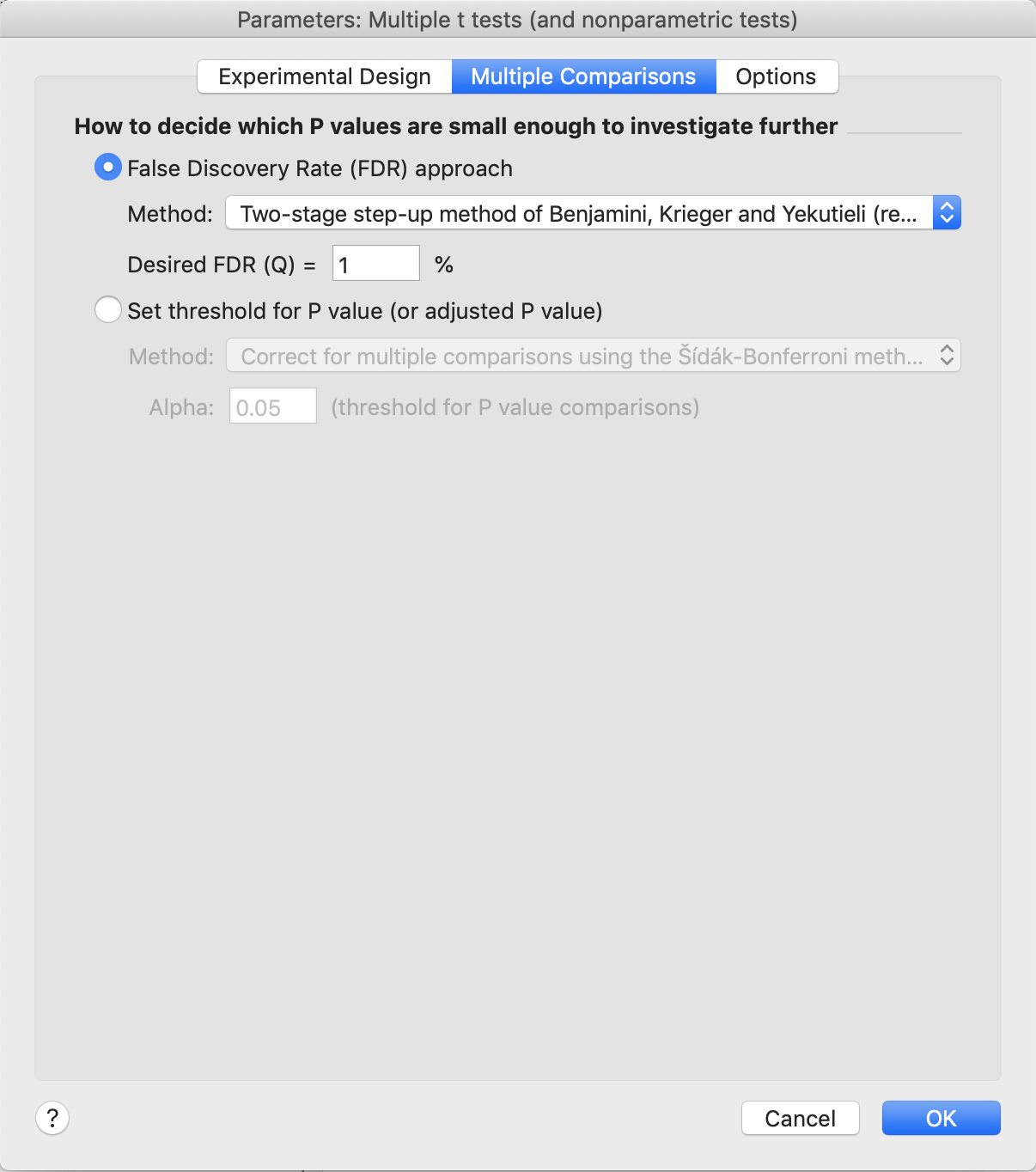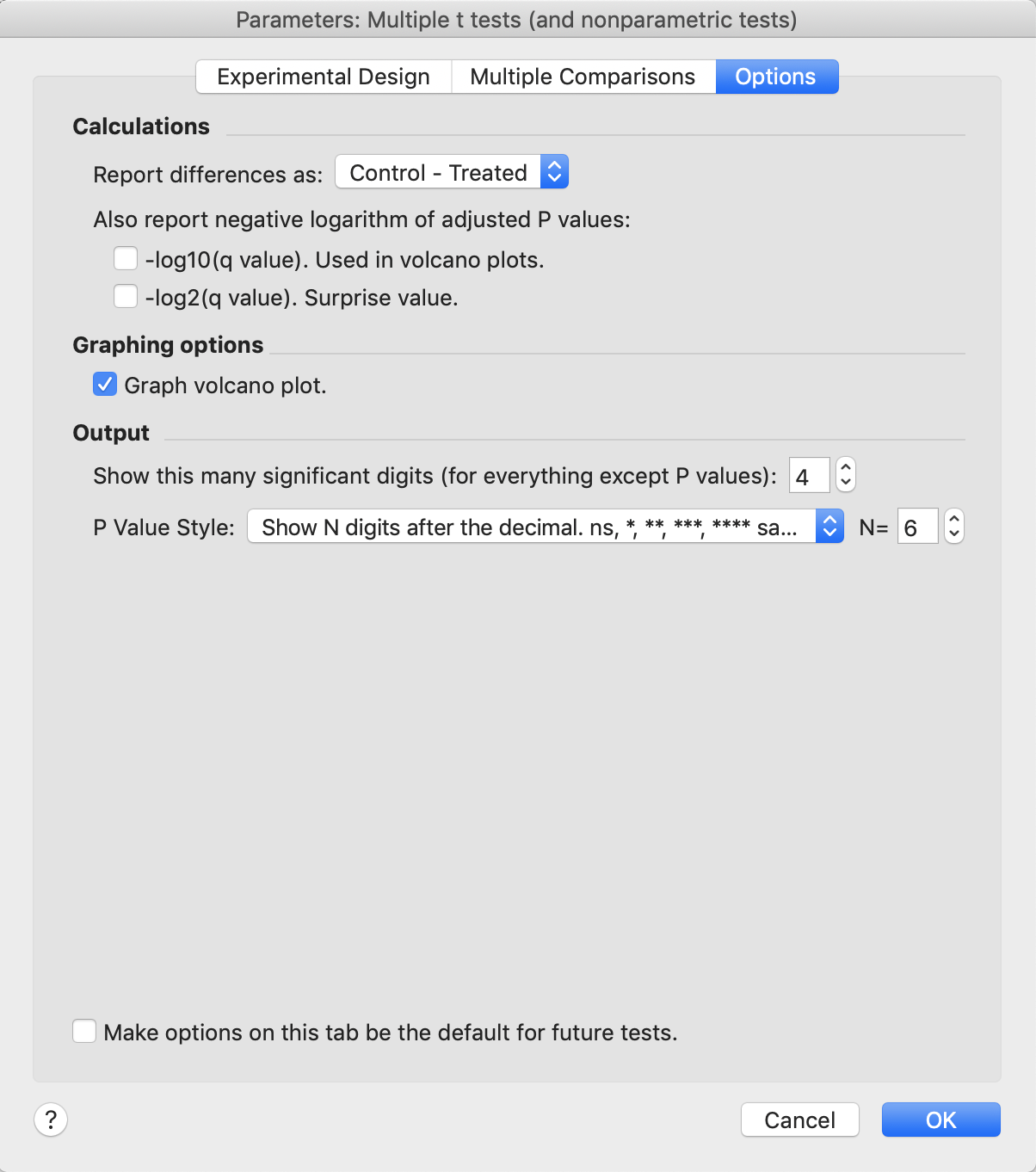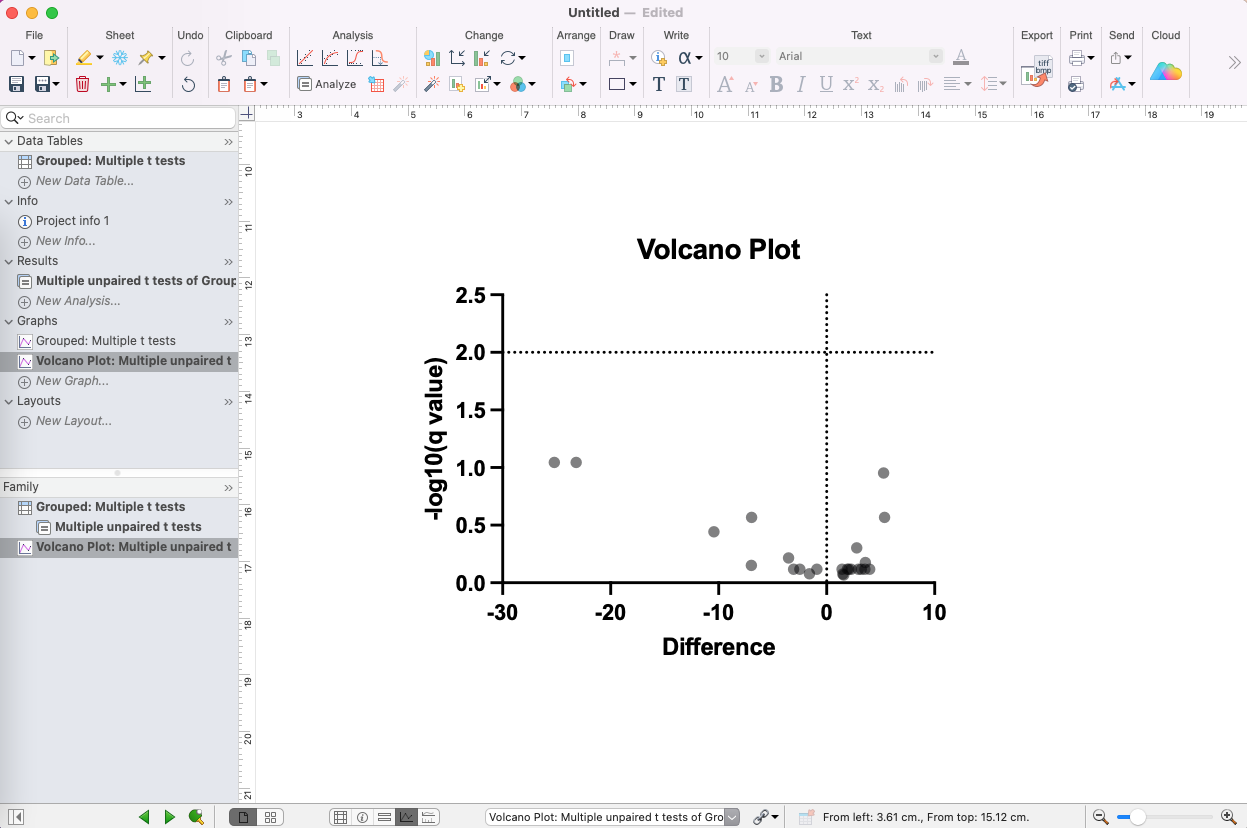多重t検定
Prism8で利用可能な多重t検定は「対応のないt検定(2標本t検定)」のみでしたが、Prism9では多重t検定の機能が強化され以下の分析を実施できるようになりました。
- ウェルチの修正を伴う対応のないt検定
- 対応のあるt検定
- 比率による対応のあるt検定
- ノンパラメトリックなマンホイットニー検定
- ノンパラメトリックなコルモゴロフスミルノフ検定
- ノンパラメトリックなウィルコクソンの符号付順位和検定
(単独の) t 検定と多重 t 検定
単独のt検定(および、ノンパラメトリック)分析と多重t検定(および、ノンパラメトリック)分析は、2つの群を比較するようにデザインされていますが、これらの分析ごとにデータを編成する方法は異なります。これら2つを混同しないように注意する必要があります。
(単独の)t検定(および、ノンパラメトリック)分析
- 2つの列のデータを比較するために、一回だけt検定を実行します。
- (単独の)t検定(および、ノンパラメトリック)分析は、 「マッチがある/matched」、または「対応のある/paired」データを比較することにも使用できます。対応のあるデータは同じ行に入力され、各群の観測値はそれぞれの列に入力される必要があります。
- カラムプロット形式データテーブルによるデータを分析するようにデザインされています。データは、並んだ繰り返しのない2つの列に入力します。各列には、比較対象の2つの群のどちらかの値が含まれている必要があり、繰り返しは列内に"スタック"されます 。
多重t検定(および、ノンパラメトリック)分析
- それぞれの検定でデータの2つの群を比較し、一度に多くのt検定を実行します。
- 多重t検定 (およびノンパラメトリック)分析も「マッチがある/matched」、または「対応のある/paired」データを比較することにも使用できます。対応のあるデータでは、対応のある値が群の列内の同じサブカラムに入力する必要があります。
- グループプロット形式データテーブル型式のデータを分析するようにデザインされています。それぞれ個々のt検定のためのデータは、データテーブルの一つの行に入力します。それぞれ適切なサブカラムを持つ2つの列は比較される2つの群を表します。それぞれの群について繰り返し値は、並んだサブカラムに入力する必要があります。
操作手順:Prismでの多重t検定分析の操作手順
1. データテーブルの作成とデータの入力
WelcomeダイアログのNEW TABLE & GRAPHよりGrouped を選択します。ここではサンプルデータを使用しますので、Data table: から Start with sample data to follow a tutorial を選び、Select a tutorial dataset:の Special uses of grouped tables から Multiple t tests を選択します。
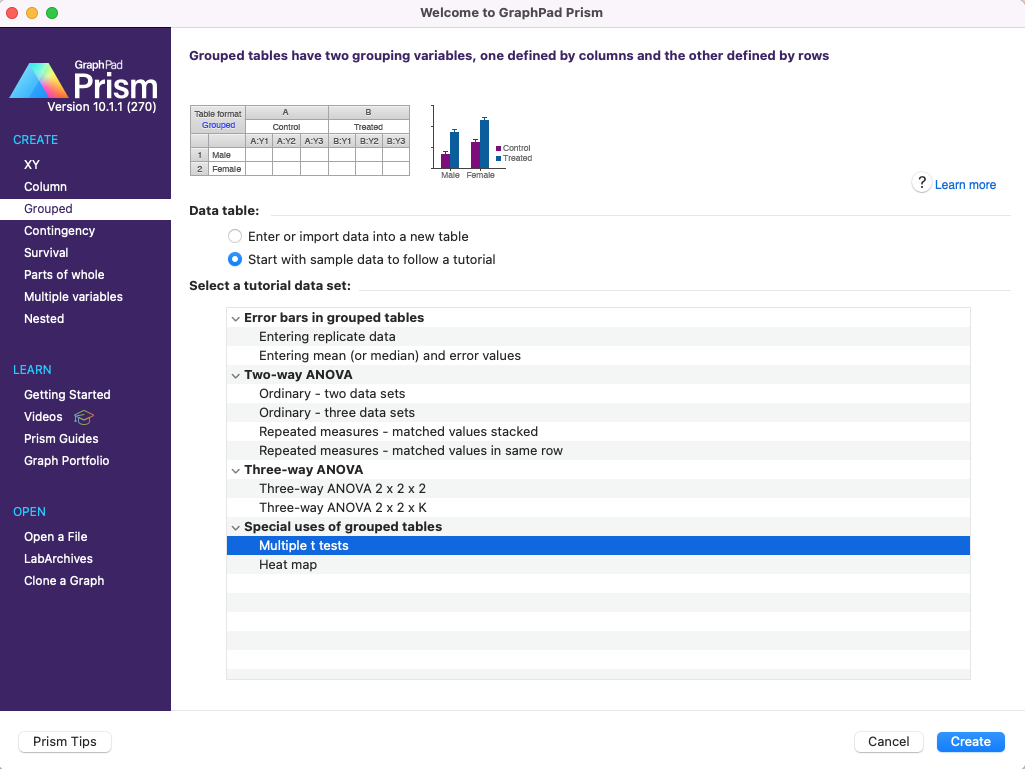
サンプルデータにはすでにデータが用意されています。実際にデータを入力する場合は、各々の群のデータを別々の列に入力します。2つの群がデータが同数でなく、セルが空欄のままで構いません。
2.多重t検定を実行
ツールバーにある Analyzeボタン 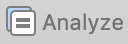 をクリックし、Analyze Dataダイアログを表示します。Grouped analyses の一覧の中から Multiple t tests (and nonparametric tests) を選択します。
をクリックし、Analyze Dataダイアログを表示します。Grouped analyses の一覧の中から Multiple t tests (and nonparametric tests) を選択します。
3. 多重t検定のオプションの選択
Parameters: Multiple t test (and nonparametric tests)ダイアログで、多重t検定のオプションの選択を行います。
Experimental Designタブでは、3つの質問に答えることで実行される分析の形式を指定できます。
- Experimental Design | データの対応関係の有無
- Assume Gaussian distribution? | ガウス分布を仮定するか?
- Choose Test for each row | 個々の行についての検定の選択:上記の2つの答えによって選択可能な検定を提示します。
Multiple Comparisnタブでは、「効果について判断を行うための手法」を選択します。
- False Discovery Rate (FDR) Approach | FDRを調整する方法
- Set threshold for P value (or adjusted P value) | P値(または調整済みP値)を設定する方 : 法統計学的有意性アプローチ
Optionsタブで分析の結果をどのように出力するか、ボルカノプロット(Volcano Plot)を生成するか、P値の出力する形式についての設定を行います。
- Calculations | 計算オプション:
- 2つの群を比較する順序を選択します。例えば「Control - Treated」の代わりに「Treated - Control」として出力することができます。検定の全部の結果を変えるのではなく、差異の「符号」だけを変えるオプションになります。
- Graphing options | グラフオプション :
- ボルカノプロット(Volcano Plot)作成の有無を選択します。
- Output | 出力:
- 分析結果に表示される有効桁数(P値を除くすべて)と、P値を出力する際に使用される形式を設定します。
4. グラフの表示
X軸は、平均値間の差異をプロットし、X=0で表示される点線は差異がないことを示しています。Y軸でプロットされる値はMultiple Comparisonタブの選択によって異なります。
- FDR を調整する方法を選択した場合:
- Y値はq比率の負の対数をプロットします。
- 多重比較についての修正を行い、統計学的有意性アプローチを選択した場合:
- Y軸は多重性調整済みP値の負の対数となります。
- 多重比較を修正せず、統計学的有意性アプローチを選択した場合:
- Y値は-1×P値の対数となります。そのため、P値が0.01である場合は対数 (底10) は-2で、Y軸でプロットされる値は2.0となります。
NOTE
- 全ての対数で、底は10です。
- 統計学的有意性と-log(Q)の手法を使用するときや、 FDRの手法を選択するとき、Prismは、X=0(差異なし)、Y=-log(α)でグリッド線を自動的に描画します。
- Xを2つの平均値間の比率とするボルカノプロットをよく見かけると思いますが、t検定では比率ではなく差異を調べます。比率を重視する場合は、全ての値を対数に変換し多重t検定分析を実行することを検討して下さい。この方法には、2つの対数の差がそれらの比の対数に等しいという事実が利用されています。
Statistics Guide: How to: Multiple t tests